完美解碼播放器是完美解碼+高清播放器的組件,這款播放器幾乎可以播放任何格式編碼的視頻,解碼包強大無與倫比,,實現了各種流行視頻HDTV回放及編碼等方面的操作,是一款不可多得的免費專業視頻解碼軟件。并且該軟件是免費,綠色軟件,你只需要解壓即可使用。

完美解碼播放器官方介紹
自帶 Media Player Classic、KMPlayer、BSPlayer 三款流行播放器,支持簡、英語言平臺下安裝,能播放AVI、VCD、DVD、MPG、MP4、RMVB、TS、TP、EVO、M2TS、MKV、OGM、MOV、SCM、CSF、FLV等眾多種格式的影音文件。推薦安裝環境是 Windows XP/Vista、Windows Media Player 11,不支持 Windows 9X。若要和 Realplayer 同時使用,請在安裝時不要選擇Real解碼組件,QuickTime類似。
完美解碼播放器軟件特色
【專業解碼】
完美解碼器支持HDTV,所有高清資源無損解析,享受史詩般的視聽盛宴
【完美播放】
全面支持所有格式的音頻、視頻文件,不收任何稀有品種的限制
【極致體驗】
附帶專業解碼的說明,手把手教你簡單實用的解碼過程,追求極致發燒體驗
【多核引擎】
完美解碼器內置了超強的主流播放引擎,支持播放第三方的視頻文件
【極速解碼】
甭管你的電腦是高端還是低端,完美解碼器適用機型很低,均可完美解碼
【免費無擾】
完美解碼器由始自終都是免費的,界面一次比一次簡約,垃圾一次比一次少
完美解碼播放器軟件設置
-調整解碼方案,優化對x264-10bit,及藍光原盤文件的支持。
-加入導出設置和導入設置功能
-音頻輸出加入不混合聲
完美解碼播放器電腦版安裝教程
-從開心電玩下載軟件之后,解壓,運行exe應用程序。
-點擊下一步,選擇了好安裝路徑。
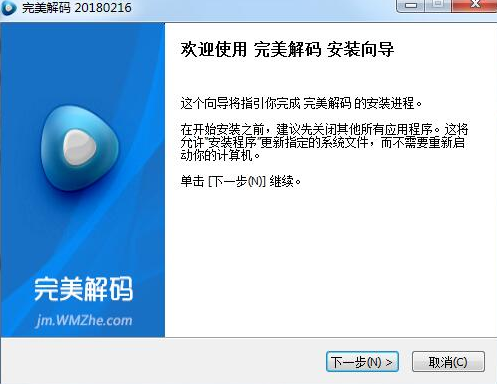
-正在安裝中,請稍等片刻。
-安裝完成,即可使用。
完美解碼綠色版使用說明
一、完美解碼器電腦版怎么設置
1、完美解碼器在安裝完成之后就會彈出一個設置中心的窗口,這也是這里要說的其中一部分,多數是關于解碼之類的一些參數設置,設置的第一項就播放器,這里一般都是些內置的內核播放器,默認是potplayer,這個播放器的優點就是啟動快,而且功能更加的強大。
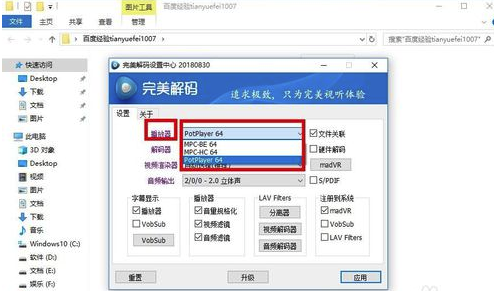
2、選擇好播放器之后,下邊的選項也會隨之發生變化,選擇的選項更加的全面,一般都會顯示內置或者自動,這里不介意去修改這些東西,除非就是特殊需要的,包括音頻輸出也是一樣的。
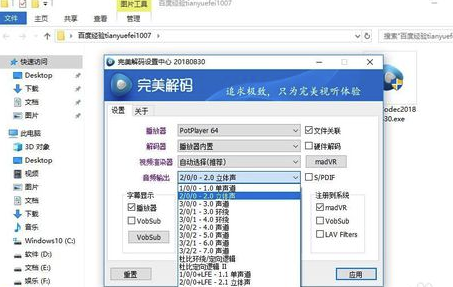
3、右側有個硬件解碼,勾選上之后就是本身電腦硬件來解碼,一般就是電腦上的顯卡來干這個事。
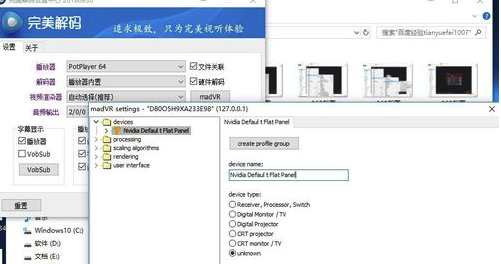
4、下邊會有三個選項,分離器,視頻解碼器,音頻解碼器,這里主要說下視頻解碼器,其他兩個無需調節,點擊視頻解碼器就會進入到專有的界面,在中間有個hardware選項,這里可以選擇顯卡來輔助。
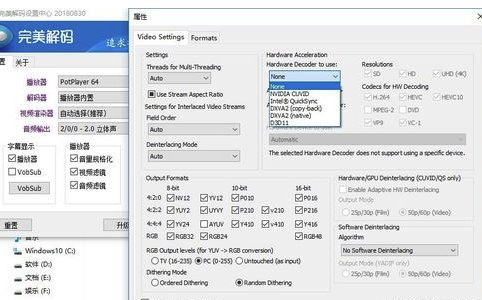
5、接下來再說下軟件本身的設置,打開軟件界面之后,點擊左上角的potplayer,接著會彈出下拉菜單,這里邊會有很多的選項。
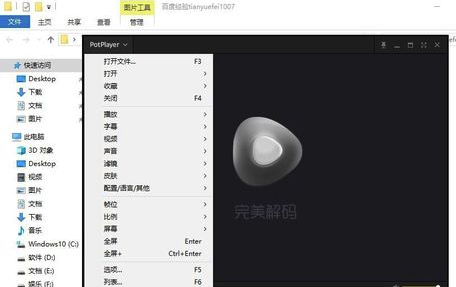
6、列表中的東西先說下播放選項,這里就是設置關于播放方面的東西,比如播放速度,播放模式等,這里的設置一般就是設置播放的速度和播放的模式,其他的不用動。
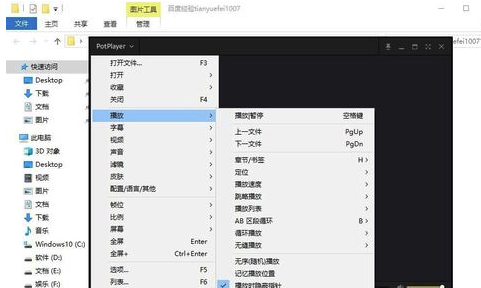
7、接下來說下字幕,這里用的這的地方就是手動或者自動載入字幕,尤其是我們敢看國外電影的時候,很多東西都是翻譯過來的,同時會顯示一些字幕,這就需要手動調節或者自動搜索字幕了,其他一般不用動。
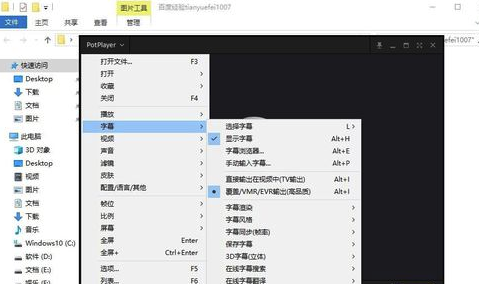
8、接下來就是聲音,視頻中不是畫面就是聲音,所以很重要,聲音一般就是調節音視頻同步,聲音高低,左右聲道之類的,其他也用不著。
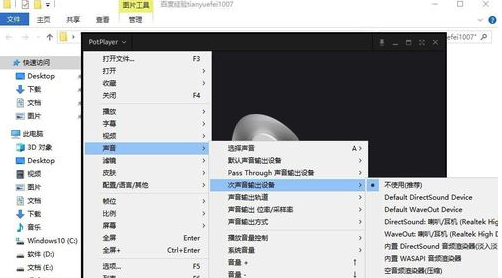
9、以上的這幾項在菜單中是比較詳細調節的,當然也有快捷比較簡單的設置方法,點擊右下角的齒輪圖標,也就是設置圖標,點開后就會彈出一個小窗口,里邊就有以上的幾個選項調節。
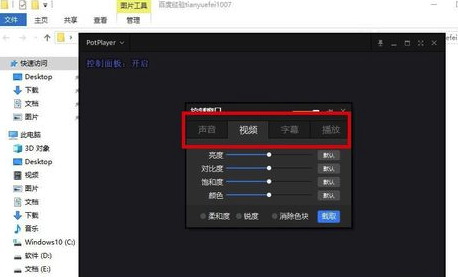
二、完美解碼器電腦版怎么轉換視頻格式
1、首先,調出打開文件菜單,打開完美解碼,右鍵點擊程序窗口的隨意位置,在右鍵菜單選擇【打開】,在其二級菜單中選擇【打開文件】子菜單。
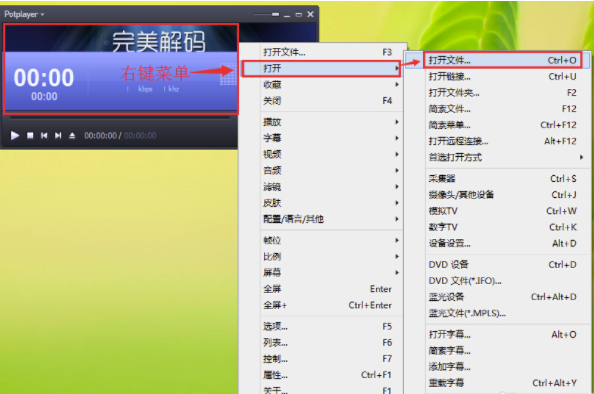
2、在打開文件對話框中,選擇所需截取的音頻文件,如演示的“天空之城”,再點擊【打開】按鈕,打開要轉換或截取的目標文件。
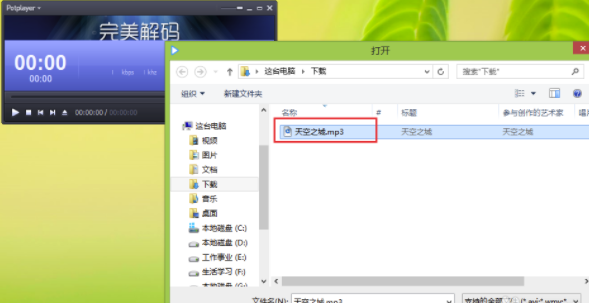
3、打開文件后,完美解碼會自動開始播放音頻文件,我們先點擊圖示黃框處停止播放,再右鍵點擊程序界面,在右鍵菜單中選擇【音頻】,在其二級菜單中選擇【語音錄制】,在三級菜單中選擇【錄制音頻】,將打開錄制音頻設置窗口。
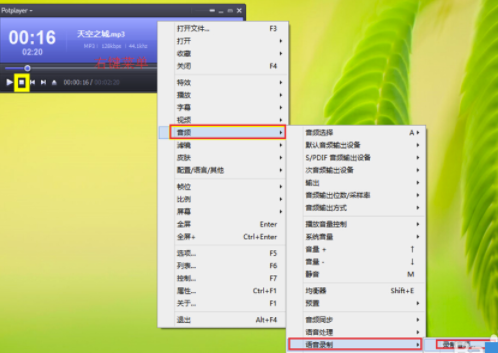
4、在【語音錄制】對話框中分別設置輸出文件夾設置、(輸出)格式、質量,記得勾選【播放開始時自動錄制】復選框,然后點擊【開始】按鈕。
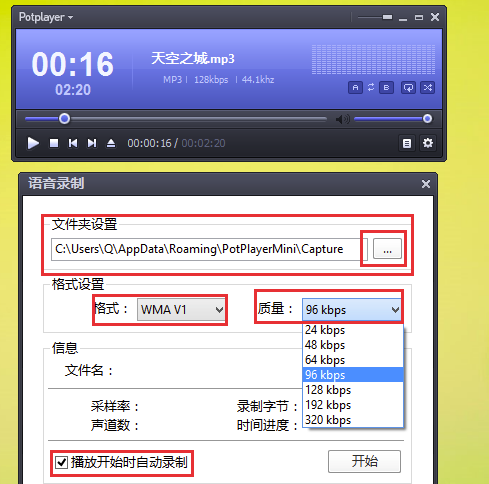
5、接著,點擊完美解碼程序界面的三角形播放按鈕(圖示紅框處),在開始播放時,就開始自動錄制了,而且會顯示詳細的錄制信息,包括采樣率、字節、聲道、進度(時長)信息;播放完畢便隨即完成錄制截取任務。
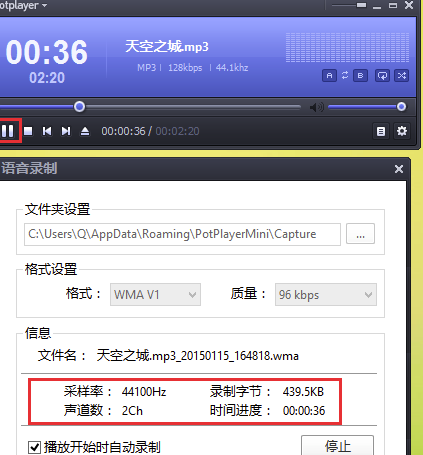
6、錄制完成后,點擊左下角的【打開存檔文件夾】,就會打開輸出文件目錄,就能看到剛才錄制完畢的文件。
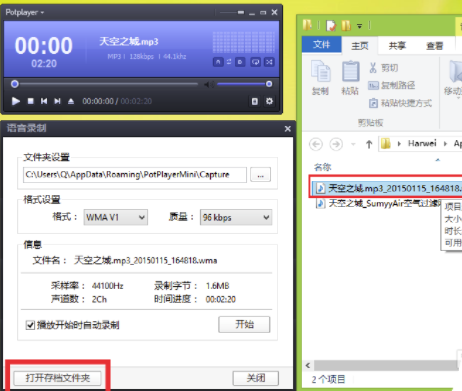
7、右鍵點擊輸出文件,就能看到轉換后的信息。
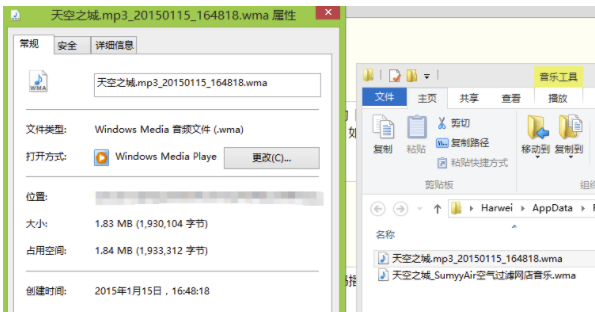
三、完美解碼電腦版中文設置方法
下載并安裝完美解碼后,點擊左上角,彈出的菜單竟然是韓文的,這還要更改一下,設置成中文簡體的。按圖去設置一下就行了。
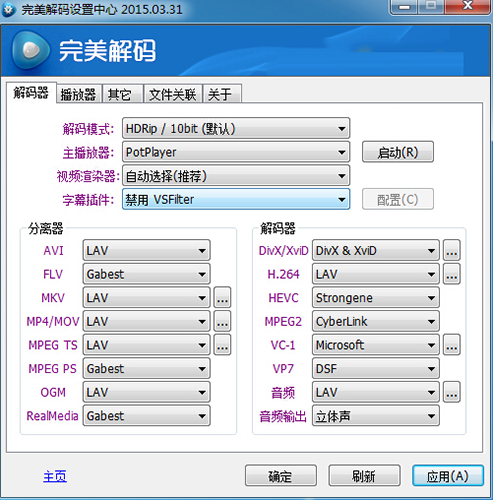
溫馨提醒
一.安裝前請先卸載與本軟件功能類似的解碼包及播放器(包括舊版完美者解碼),并盡量安裝在英文目錄下。
二.如要支持VC-1視頻的播放,建議升級Windows Media Player到11/12(也可單獨安裝其runtime,只安裝WMP11安裝程序解包后得到的wmfdist11.exe)。
三.靜默安裝的命令行參數如下:
/S-靜默安裝(不顯示用戶界面,若沒有其他參數,則
依系統默認語言按照默認設置安裝默認組件)
/D=路徑-指定安裝目錄的路徑
利用以上參數可以進行簡單的定制安裝,例如實現完全靜默安裝且指定安裝路徑為E:\Pure Codec的格式如下(假設完美者解碼的文件名為PureCodec.exe):
PureCodec.exe/S/D=E:\Pure Codec
完美解碼對比終極解碼
完美解碼和終極解碼相比支持播放的影音文件格式更多、更豐富。而終極解碼則是可以支持在簡、繁、英三種語言模式下進行各種影音文件的播放及解碼。完美解碼和終極解碼相比自帶的流行播放器少一款,稍遜于終極解碼(帶有四種)。如果你的電腦硬件條件顯卡夠高清可以選擇終極解碼,如果是比較久的硬件配置適合完美解碼。
更新日志:
完美解碼 20210401
+ 更新 PotPlayer v210318(1.7.21469)
* Windows 10 下 PotPlayer 視頻渲染器默認用 Direct3D 11

 完美解碼播放器 20230528綠色版126MB
完美解碼播放器 20230528綠色版126MB